Sådan reposter du en historie på Instagram

Instagram lader dig dele kortvarigt og interaktivt indhold til dit publikum via Stories. Billeder, videoer, musik, afstemninger, quizzer, you name it kan alt sammen deles.
Beta-software til Android og iOS er operativsystemudgivelser, der stadig er i testfasen. Det er gratis for alle at downloade og installere på deres enheder.
Du kan installere Android beta og iOS beta for at få et glimt af, hvad der kommer, før den offentlige udgivelse tilbydes til alle. Når du hører om, at Apple eller Google frigiver en ny funktion i en kommende systemopdatering, kan du næsten altid få den samme funktion tidligt med beta-softwaren.
Det er dog vigtigt at være opmærksom på, at styresystemerne ikke er færdigudviklede. De er i stedet pre-releases, hvilket betyder, at der stadig arbejdes på dem, fejlene bliver stadig klemt, og funktionerne bliver stadig strøget på. Faktisk kan du bruge nogle funktioner i en tidlig beta-udgivelse, som aldrig rent faktisk når den endelige udgivelse.

Skal du tilmelde dig betasoftware?
Det er også almindeligt at støde på fejl og fejl, og måske endda systemomspændende problemer, der påvirker, hvordan du bruger din telefon eller tablet. For eksempel kan en tidlig betaversion få dine normale apps til at gå ned eller rode med opkaldskvalitet, internetbrowsing, videostreaming osv.
Når det er sagt, hvis du kan lide at rapportere fejl til softwareudviklere for at hjælpe dem med at forbedre produktet, så kan det være at bruge iOS- eller Android-beta-softwaren lige til højrebenet. Du kan hjælpe dem med at identificere fejl og få en offentlig udgivelse glattet ud, som alle andre kan bruge.
Hvis du er sikker på, at du vil tage disse risici, er det virkelig nemt at tilmelde dig et beta-operativsystem til disse platforme. Lad os tage et kig på, hvordan du tilmelder dig programmerne, og hvordan du installerer betasoftwaren på din enhed.
Sådan tilmelder du dig
Det kunne ikke være nemmere at tilmelde sig Android- eller iOS-betaprogrammet. Du skal blot logge ind med den konto, du bruger på din telefon eller tablet, og acceptere programvilkårene.
Android beta program
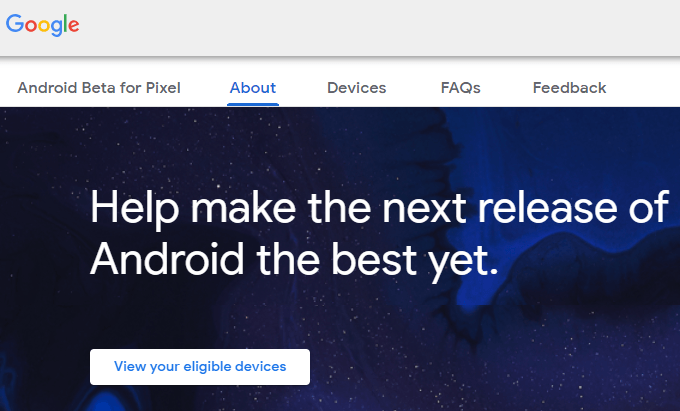
Trin 1 : Besøg Googles Android Beta Program- side.
Trin 2 : Vælg Log ind, hvis du ser den knap, eller Tilmeld, hvis du allerede er logget ind.
Hvis du ser en meddelelse om, at du ikke har nogen kvalificerede enheder, skal du dobbelttjekke, at du er logget ind på den rigtige e-mail-konto. Det skal være en, der også er logget ind på en kompatibel Android-enhed. Når det er sagt, kan du se, hvilke enheder der er i stand til at beta Android-software .
Trin 3 : Følg alle andre anvisninger på skærmen, f.eks. at acceptere servicevilkårene.
iOS Beta-program
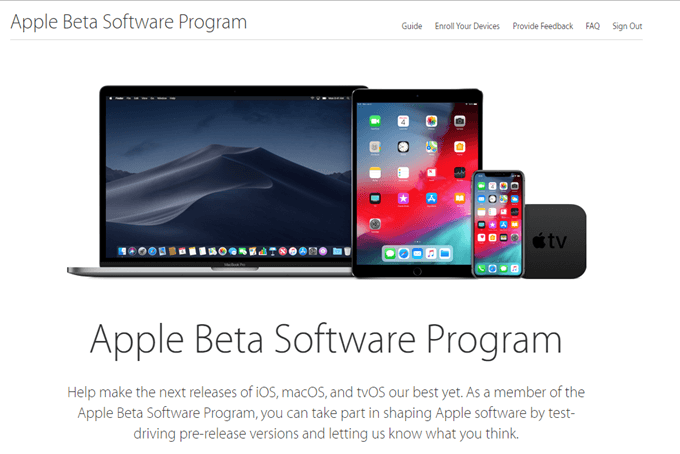
Trin 1 : Besøg Apple Beta Software Program- siden.
Trin 2 : Vælg Log på for at logge ind på din Apple-konto.
Sørg for, at denne konto er den samme, som du er logget ind på på din iPhone, iPad eller iPod touch.
Trin 3 : Gå til denne side på Apples websted fra din enhed .
Trin 4 : Vælg Download profil, og følg trinene for at tilføje betaprofilen til din enhed.
Sådan installeres Beta OS
Med tilmeldingsprocessen ude af vejen er det ekstremt nemt at installere beta-softwaren på din Android- eller iOS-enhed:
Tip: Det anbefales at sikkerhedskopiere din enhed, før du installerer et betaoperativsystem. Skulle noget gå galt, kan du altid gendanne fra sikkerhedskopien.
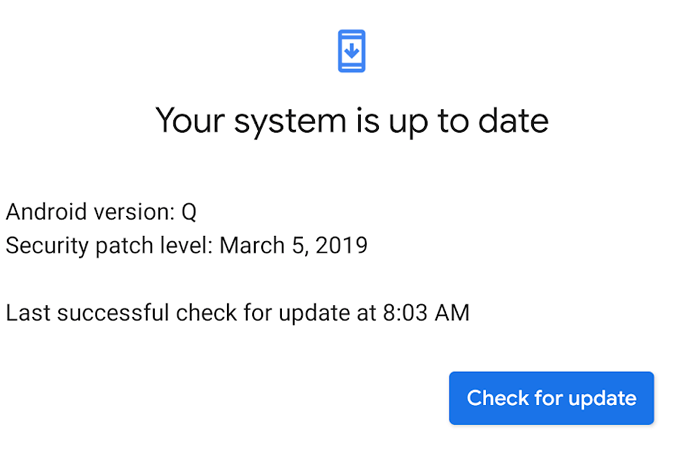
For Android skal du gå til Indstillinger > System > Avanceret > Systemopdatering og vælge Søg efter opdatering for at få Android beta.
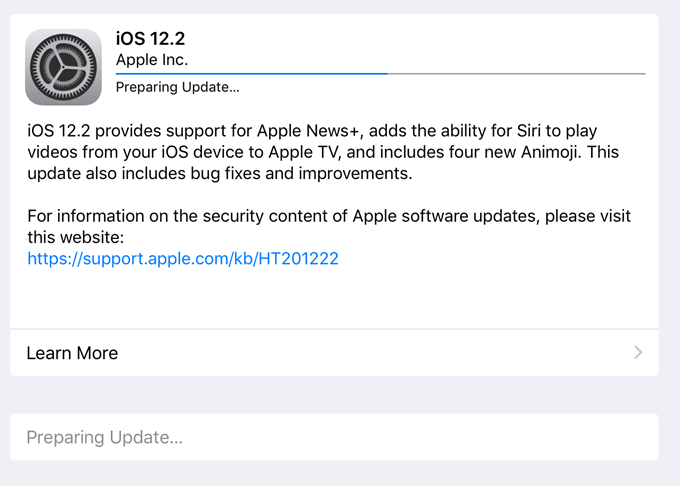
For iOS skal du gå til Indstillinger > Generelt > Softwareopdatering og vælge Download og installer for at få den seneste betaversion af iOS.
Sådan forlader du betaprogrammet
Beta-software kan være sjovt for alle og nyttigt for app-udviklere eller andre, der ønsker at få adgang til den nyeste teknologiske software. Men beta-programmer er per definition ikke klar til offentlig brug og kan crashe dit system til det punkt, at det bliver uudholdeligt at bruge.
Du kan vente, indtil den offentlige udgivelse kommer ud, for at afslutte betaen automatisk. Dette vil give dig den endelige udgivelse og afmelde dig fra betaprogrammet for den store OS-version. Eller du kan til enhver tid forlade betaprogrammet manuelt.
Når du afinstallerer betasoftwaren, sætter du den aktuelle offentlige udgivelse på din enhed. Dette vil selvfølgelig også fjerne eventuelle betafunktioner.
Forlad Android Beta-programmet
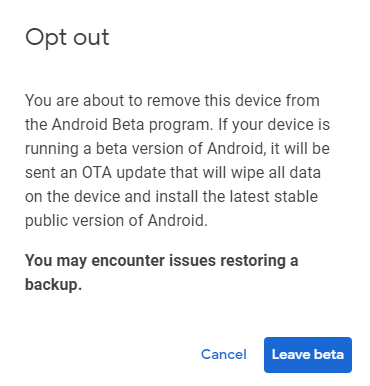
At vende betaprogrammet på din Android-enhed er lige så nemt som at vælge Fravælg og derefter Forlad beta fra Android Beta-programsiden .
Bare log ind med den samme konto, som du gjorde for at tilmelde dig betaprogrammet, og du kan hurtigt fortryde betasoftwaren.
Fjern iOS Beta-profil
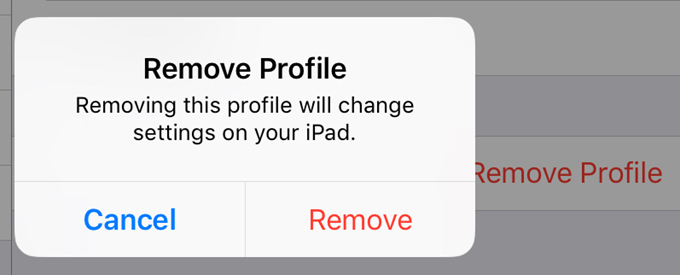
Installation af beta iOS-softwaren blev gjort ved at downloade betaprofilen, så du kan forlade iOS-betaprogrammet ved at slette profilen.
Gå til Indstillinger > Generelt > Profil , vælg den profil, du downloadede ovenfor, og tryk på Fjern profil .
Instagram lader dig dele kortvarigt og interaktivt indhold til dit publikum via Stories. Billeder, videoer, musik, afstemninger, quizzer, you name it kan alt sammen deles.
Din telefons batteri forringes med tiden. Og når den gør det, vil du opdage, at din telefon slukker, selvom batteriindikatoren siger, at du stadig har masser af juice tilbage.
Din Android-smartphone er i bund og grund en computer til generelle formål, hvilket betyder, at den ligesom en bærbar eller stationær pc bruger RAM (Random Access Memory) til at gøre din telefon i stand til at køre apps og gøre alt, hvad du har brug for. I disse dage kan du købe en Android-telefon med hukommelsesspecifikationer hvor som helst mellem 4 GB og 16 GB RAM, og der er ingen måde at opgradere den mængde fysisk RAM efter dit køb.
Placeringssporingsapps giver dig mulighed for at spore enhvers telefon. Det vil sige, hvis de installerer den samme app, som du gør, og giver dig tilladelse til at se deres placering.
Ikke mange mennesker kan lide at besvare telefonopkald, der kommer fra ukendte opkaldere. Måske gør det dig angst, eller måske vil du undgå risikoen for at tale med en telefonsælger eller besvare et robocall.
Uanset om du har en Android eller iPhone, er det utroligt frustrerende at være ude af stand til at foretage telefonopkald - det er hele pointen med at have en telefon. Desværre er der en række mulige årsager til, at du kan have opkaldsproblemer på din Android-smartphone.
Hvis du er en Chrome-bruger på en pc eller Mac, bruger du sandsynligvis allerede en række fantastiske Chrome-udvidelser, der udvider dens funktionalitet. Desværre har Chrome-brugere på Android ikke denne luksus, med udvidelser begrænset til desktopversionen af Chrome.
Android og iOS Facebook-apps fungerer ganske godt efter at være blevet revideret og udviklet i mange år. Dette er dog ikke de eneste valg, når det kommer til en berøringsoptimeret måde at få adgang til din Facebook-konto på.
Når du får fejlen "Beskedblokering er aktiv" på din Android eller Apple iPhone, vil du opdage, at du ikke kan sende din sms, uanset hvor mange gange du prøver. Der er et par faktorer, der forårsager dette problem, og vi viser dig, hvordan du løser dem, så du kan komme tilbage til at genoptage sms'er.
Android-telefoner er gode enheder til dem, der kan lide at have mange tilpasningsmuligheder og kontrol over deres enheders operativsystem. Din Android-enhed leveres med forudinstallerede og automatisk aktiverede funktioner, der sikrer din smartphones sikkerhed og funktionalitet.
Sletter din Android-telefons Wi-Fi konstant forbindelser. Find ud af, hvorfor Wi-Fi bliver ved med at afbryde forbindelsen, og hvad du kan gøre for at løse problemer med Wi-Fi-forbindelse på Android.
Med den seneste version af iOS har Apple aktiveret en ny funktion kaldet Two Factor Authentication. De havde tidligere aktiveret en funktion kaldet To-trinsbekræftelse, men det er ikke så robust eller så sikkert som den nye godkendelsesmetode.
Pop-ups er uønskede reklamer eller advarsler, der vises på din telefon, mens du ruller gennem websider eller bruger en app. Mens nogle pop-ups er harmløse, bruger hackere bedrageriske pop-ups som phishing-teknikker til at stjæle private oplysninger fra din enhed.
Får du fejlen "SIM ikke klargjort" eller "SIM ikke klargjort mm#2", når du indsætter et SIM-kort i din telefon. Læs denne artikel for at finde ud af, hvorfor du får denne fejlmeddelelse og 8 potentielle løsninger på problemet.
Ønsker du at opdatere apps på din Android-telefon. Det er en god ide.
Som standard gør Androids Forstyr ikke (DND) præcis, hvad du ville forvente, at den såkaldte funktion gør - uanset hvilken app, opkald, e-mail eller sms, der forsøger at finde dig, venter operativsystemet (OS) indtil du slår DND fra, før du viser og/eller afspiller og/eller vibrerer en notifikation. Men hvad nu hvis du forventer et vigtigt opkald eller måske venter på en kritisk betalingsmeddelelse fra PayPal.
Når du får en helt ny telefon ud af æsken, giver den dig altid en topydelse. Men dette kan være kortvarigt, når billeder, apps, filer og opdateringer akkumuleres og sviner systemressourcer.
Har nogensinde været i en situation, hvor du tager fejl af en andens telefon, der ringer for din, fordi den har den samme standard ringetone. Android tillader en masse tilpasning, og dette inkluderer muligheden for at ændre din ringetone.
Tilbage-knappen er en væsentlig funktion af enhver smartphone. Uanset om det er den dedikerede tilbage-knap i Android eller den kontekstfølsomme tilbage-knap i iOS, når de holder op med at virke, kan du finde dig selv fanget uden nogen vej tilbage til hvor du kom fra.
Når du køber et nyt SIM-kort, vil den unikke identifikator (dvs
Efter at have rootet din Android-telefon har du fuld systemadgang og kan køre mange typer apps, der kræver root-adgang.
Knapperne på din Android-telefon er ikke kun til at justere lydstyrken eller vække skærmen. Med et par enkle justeringer kan de blive genveje til at tage et hurtigt billede, springe sange over, starte apps eller endda aktivere nødfunktioner.
Hvis du har glemt din bærbare computer på arbejdet, og du har en vigtig rapport, du skal sende til din chef, hvad skal du så gøre? Brug din smartphone. Endnu mere sofistikeret, forvandl din telefon til en computer for at multitaske lettere.
Android 16 har låseskærmswidgets, så du kan ændre låseskærmen, som du vil, hvilket gør låseskærmen meget mere nyttig.
Android Picture-in-Picture-tilstand hjælper dig med at formindske videoen og se den i billede-i-billede-tilstand, hvor du ser videoen i en anden brugerflade, så du kan lave andre ting.
Det bliver nemt at redigere videoer på Android takket være de bedste videoredigeringsapps og -software, som vi nævner i denne artikel. Sørg for, at du har smukke, magiske og stilfulde billeder, som du kan dele med venner på Facebook eller Instagram.
Android Debug Bridge (ADB) er et kraftfuldt og alsidigt værktøj, der giver dig mulighed for at gøre mange ting, f.eks. finde logfiler, installere og afinstallere apps, overføre filer, roote og flashe brugerdefinerede ROM'er og oprette sikkerhedskopier af enheden.
Med automatiske klik-applikationer behøver du ikke at gøre meget, når du spiller spil, bruger applikationer eller bruger opgaver, der er tilgængelige på enheden.
Selvom der ikke findes nogen magisk løsning, kan små ændringer i, hvordan du oplader, bruger og opbevarer din enhed, gøre en stor forskel i at bremse batterislid.
Den telefon, som mange elsker lige nu, er OnePlus 13, fordi den udover overlegen hardware også besidder en funktion, der har eksisteret i årtier: den infrarøde sensor (IR Blaster).



























